タスクの開始・締切日時設定と取り消し
タスクに開始・締切日時を設定・取り消しをすることができます。
Googleカレンダーと連携するためには開始日と締切日ともに設定することが必要です。
開始・締切日の設定
1. タスク画面を開いて[ 期間の設定 ]をクリックすると当月と次月のカレンダーが表示されます。
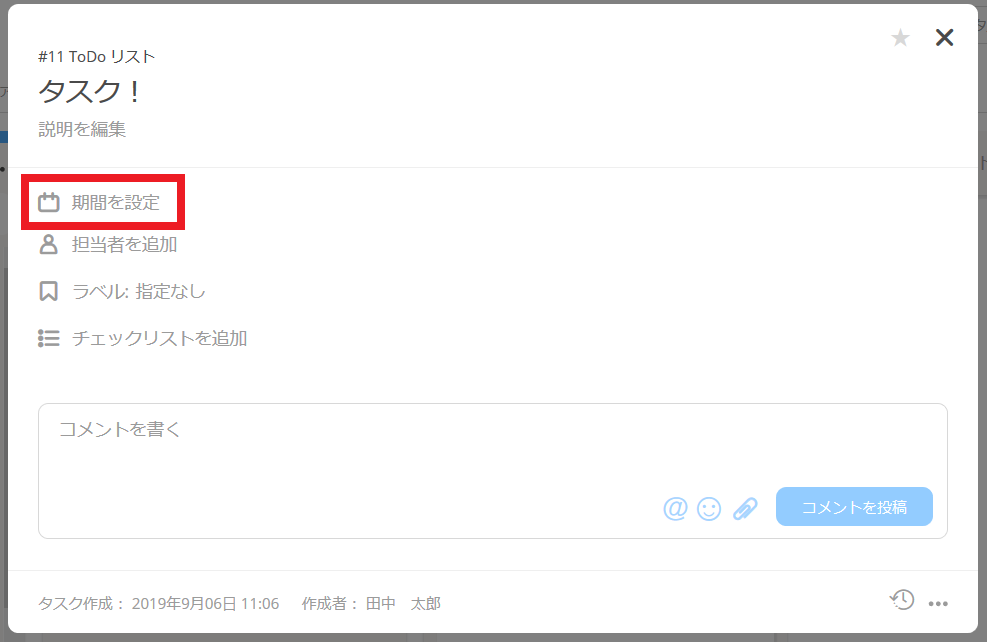

2. 開始日・締切日をクリックすると、開始日から締切日までの期間が青く表示されます。
開始日としての日付ですが、当日以前(過去)の日付を選択することも可能です。
但し締切日を設定している場合、締切日よりも未来の日付は設定できません。
締切日としての日付ですが、当日以前(過去)の日付を選択することも可能です。
但し開始日を設定している場合、開始日よりも過去の日付は設定できません。

3. [ 保存 ]をクリックし設定します。

時間の設定
時間の指定がある場合は、設定した日付の横に表示されている時計のアイコンから設定できます。
設定した時間を取り消したい場合は、時間表示の部分をクリックすると右横に表示される[ ✖ ]をクリックすることにより削除できます。
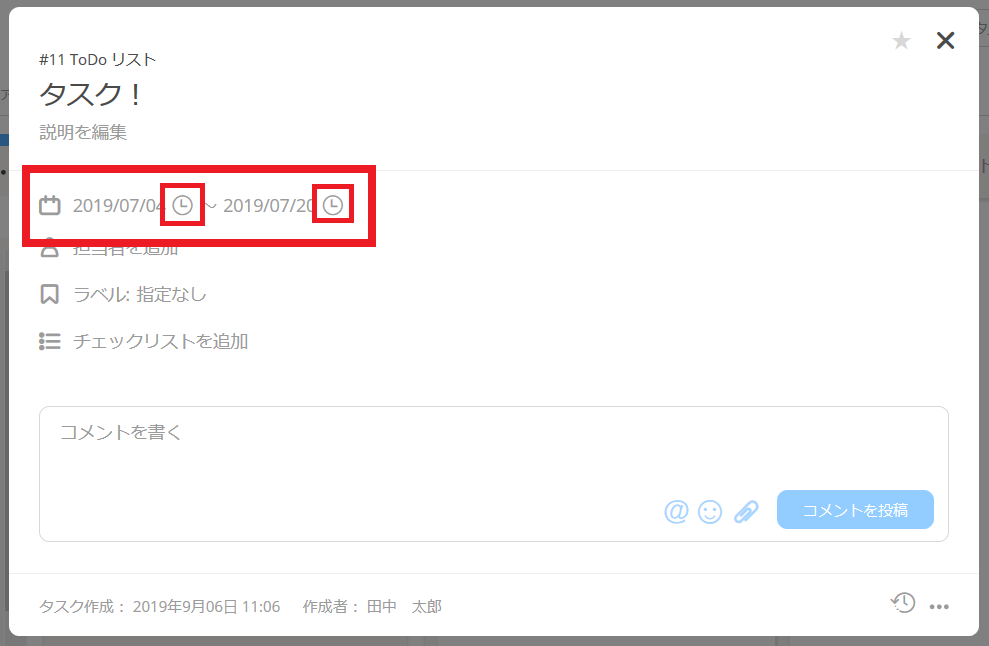
設定した日時はタスク画面とプロジェクトボードから確認でき、プロジェクト画面では時刻は表示されている日付にカーソルを合わせると詳細の確認が可能です。
< タスク画面 >
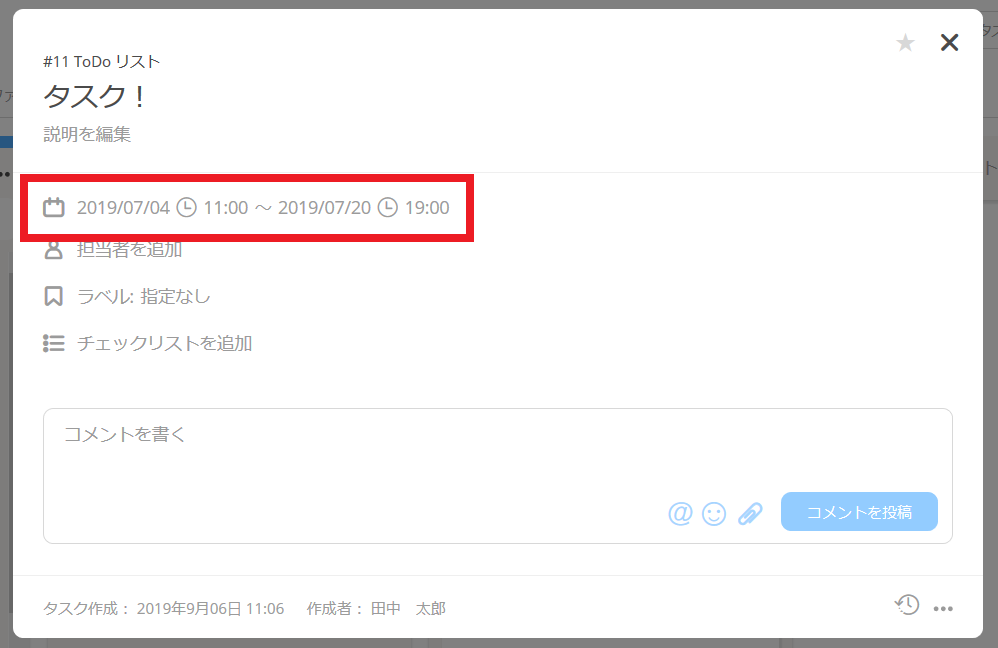
< プロジェクト画面 >
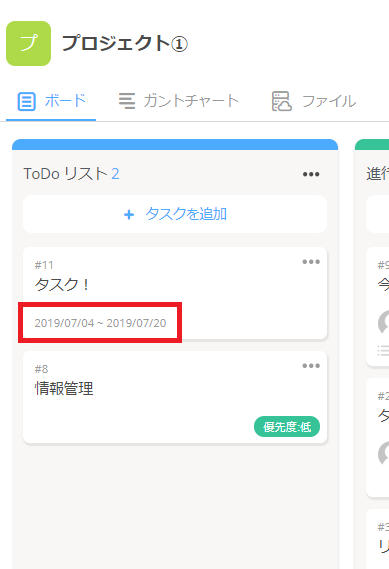
設定日の取り消し
カレンダー内の「クリア」をクリックし、設定を削除することができます。
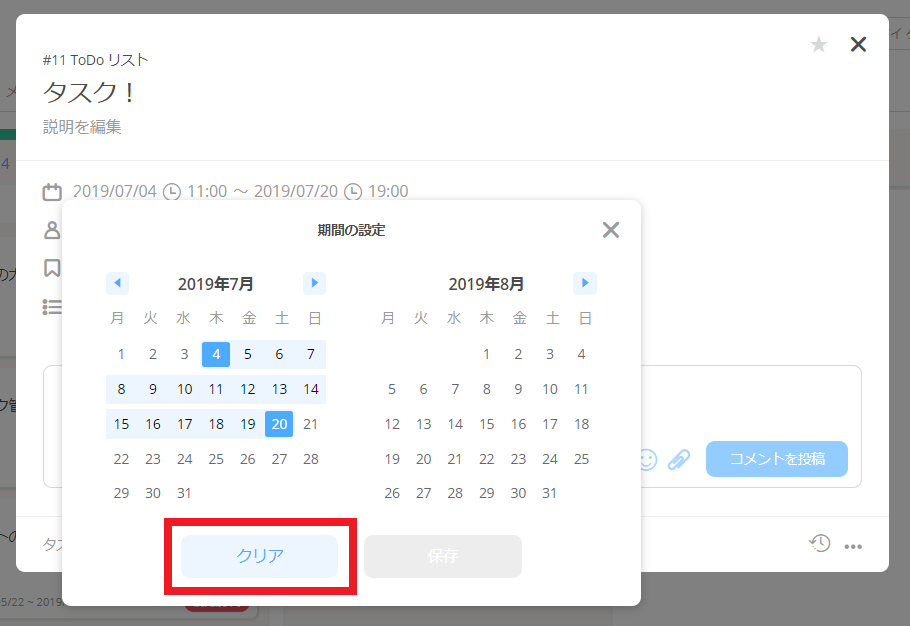

 © 2024 Jooto
© 2024 Jooto